PHOTOSHOP中创建科幻风格激光灯
(编辑:jimmy 日期: 2025/10/18 浏览:3 次 )
创建这个过程是很简单的,不能在下面短短3个简单的步骤完成。技术包括一些基本的图层混合,选择,绘画技能。
下面是最后的效果我有这个教程的预览:


第1步
创建与黑色背景的新文件(大小并没有真正在本教程中重要),创建一个新层,使用矩形选框工具绘制一个选择,并与您所选择的颜色填充它:
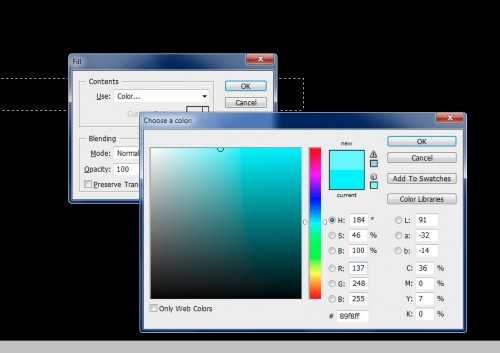
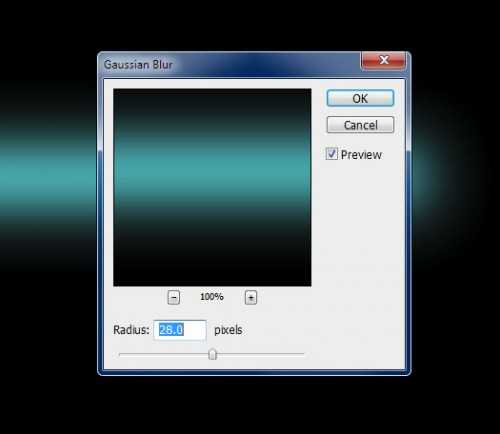

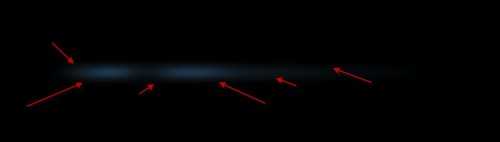


创建一个新层,用柔软的白色画笔来绘制一个点过线,如下图所示:
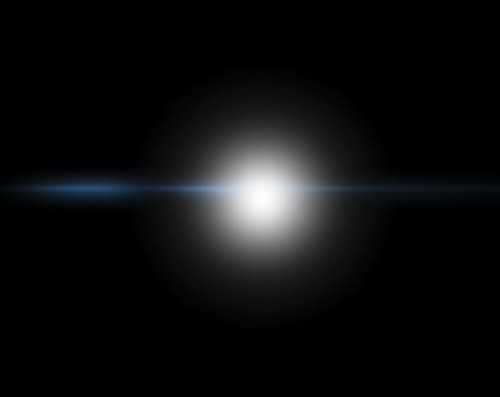
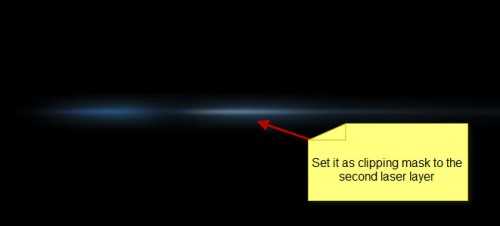

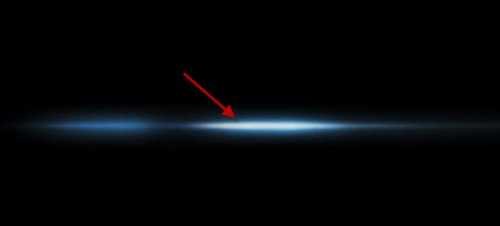
现在我们要添加一些气流围绕激光效果 – 你要么使用云过滤器(带30像素羽毛套索工具混合)来呈现一些云的激光,或者你可以使用一个免费的云/烟雾笔刷(可以发现很多那些在互联网上),添加了它的一些云的效果:
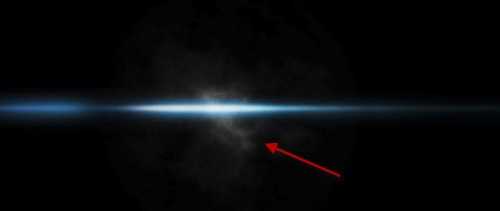




下面是最后的效果我有这个教程的预览:


第1步
创建与黑色背景的新文件(大小并没有真正在本教程中重要),创建一个新层,使用矩形选框工具绘制一个选择,并与您所选择的颜色填充它:
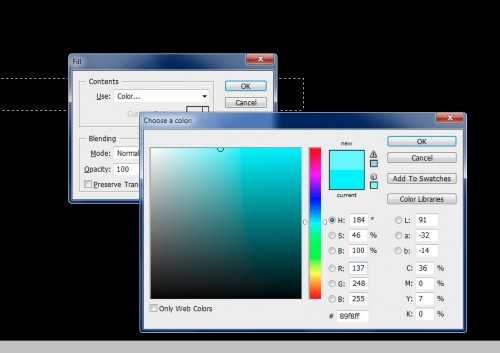
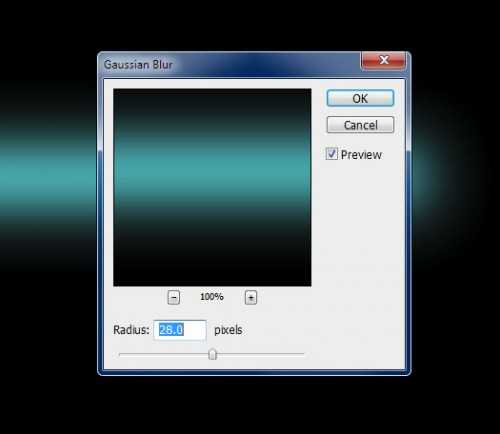

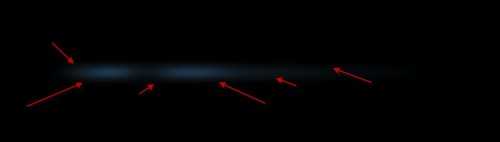


创建一个新层,用柔软的白色画笔来绘制一个点过线,如下图所示:
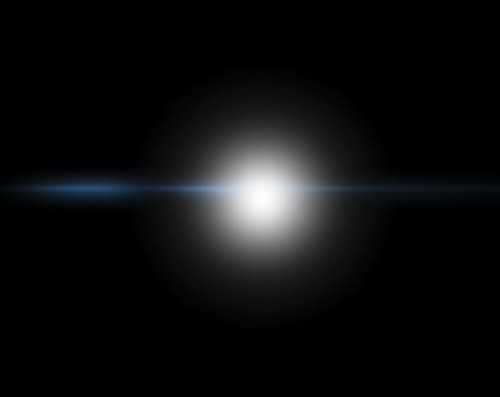
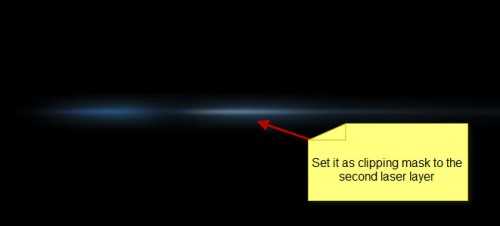

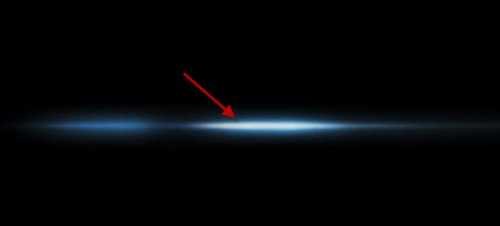
现在我们要添加一些气流围绕激光效果 – 你要么使用云过滤器(带30像素羽毛套索工具混合)来呈现一些云的激光,或者你可以使用一个免费的云/烟雾笔刷(可以发现很多那些在互联网上),添加了它的一些云的效果:
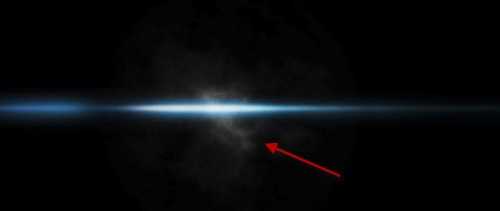




下一篇:Photoshop利用通道抠选透明玻璃瓶